[Photoshop] Tekst 3D
Witam was. Jak pewnie wiecie, bardzo często wykorzystuje się przy wszelkich logach, reklamach czy fotomanipulacjach różniste napisy w 3D. Photoshop jest wyposażony w narzędzie do renderowaniaw przestrzeni więc nie będziemy musieli się dużo trudzić i łatwo stworzymy światła/cienie.
Uwaga:Wymagany Photoshop w wersji Extended.
Użyty: Photoshop CS6 Extended

Klasycznie zaczynamy od stworzenia nowego obrazu. Plik=>>Nowy, wybieramy sobie jakieś wymiary (użyłem tu 1280x720) i zatwierdzamy.


Tworzymy napis korzystając z narzędzia Typografia i już możemy pisać. Swój tekst możecie dostosować korzystając z opcji typografii po w pasku po prawej.
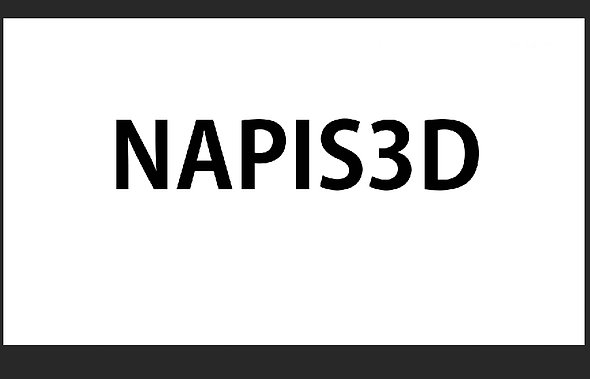
Przesunąłem sobie mój tekst trochę na środek żeby był bardziej widoczny.

Teraz wytłoczymy nasz tekst. Są na to dwa sposoby. Pierwszy: Tekst=>>Wytłocz w 3D, Drugi: Lewy przycisk myszki na warstwie (z listy)=>>Nowe wytłoczenie 3D z zaznaczonej warstwy. Według mnie sposób drugi jest lepszy ponieważ pozwala nam łatwiej manewrować, tak więc właśnie jego użyjemy.

Pojawia nam się widok taki jak po na screenie po lewej. Jeśli przytrzymacie Lewy przycisk myszki i nią przuseniecie to będziecie mogli się obracać. Po próbujcie to robić także wciskając Alt - działania tłumaczyć nie muszę.
Jeśli klikniecie LPM na tekst to pojawią się wam takie kontrolki jak przesuwanie, obracanie i skalowanie.
Po kliknięciu na niego PPM pojawia się panel z opcjami takimi jak oś deformacji, stopień wytłoczenia czy ustawienia odnośnie kształtu.
W liście po prawej mamy ustawienia dotyczące m.in. materiałów.
Kliknięcie na białe kółko z ikoną słońca które jest ponad naszym tekstem otworzy edycję oświetlenia.
Sądzę że sobie poradzicie z dostosowaniem tekstu pod siebie.
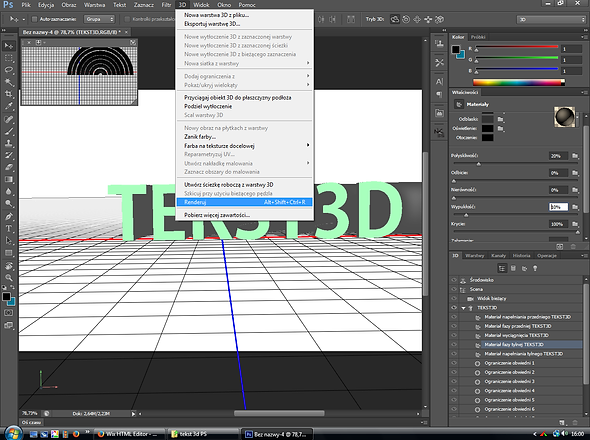
Kiedy macie już co chcecie klikacie 3D=>>Rasteryzuj. Pokaże wam to efekt finalny. Jeśli coś nie pasuje, po prostu kliknijcie na obraz i z powrotem biędziecie mogli go edytować.

Wszystko gra? Super. Teraz klikamy PPM na warstwę z listy=>>Rasteryzuj 3D albo Warstwa=>>Rasteryzuj=>>3D.

Gotowe! Właśnie zrobiłeś tekst 3d w Photoshopie.

